我們都想在大屏幕上欣賞我們最喜愛的電影和電視節目並開始遊戲。 這就是新發布的智能三星電視的用武之地。三星是打造高品質顯示器和創新技術的知名品牌,使其成為娛樂愛好者的熱門選擇。 您想要觀看的一切都已經在這裡,但您知道您可以將 iPhone、Android 和筆記本電腦屏幕鏡像到三星電視嗎? 屏幕共享是一項方便的功能,現在您可以輕鬆使用它。 讓我們仔細看看三星電視和 如何在三星電視上共享屏幕 有效,即使您使用非 Android 相關設備以獲得更好的娛樂體驗。

智能視圖 是新版三星設備的最新功能。 在這裡,您可以將 Android 屏幕上的媒體共享到三星電視,例如照片、電影和音樂。 如果您需要使用 Android 設備在三星電視上共享屏幕,這些步驟將對您有所幫助。
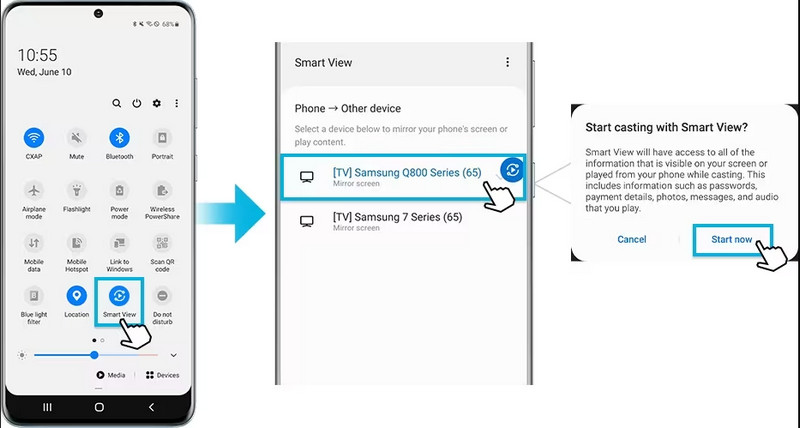
iPhone有一個 AirPlay的 可用於在三星電視上流式傳輸視頻的功能。 但是,由於您將其連接到非 Apple TV,因此使用此功能存在一些限制。 如果限制不是您的問題,您可以按照以下步驟繼續在三星電視上進行屏幕共享操作方法。
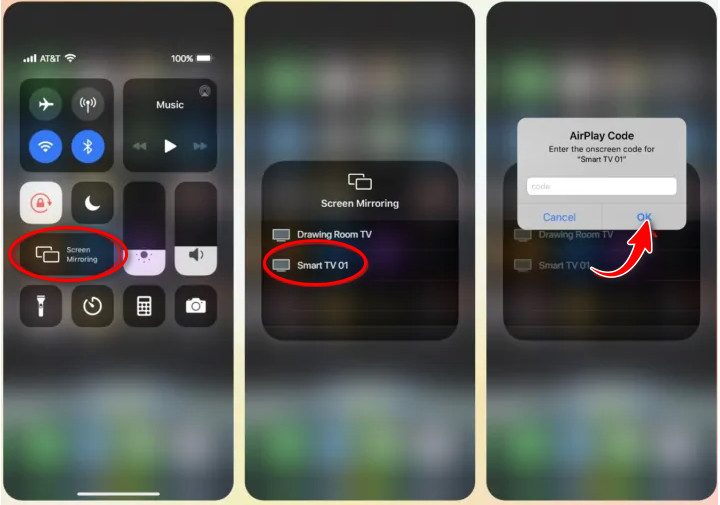
配備 Windows 10 及更高版本的最新筆記本電腦具有此選項。 幸運的是,我們可以教您如何在下面的三星電視上共享屏幕。
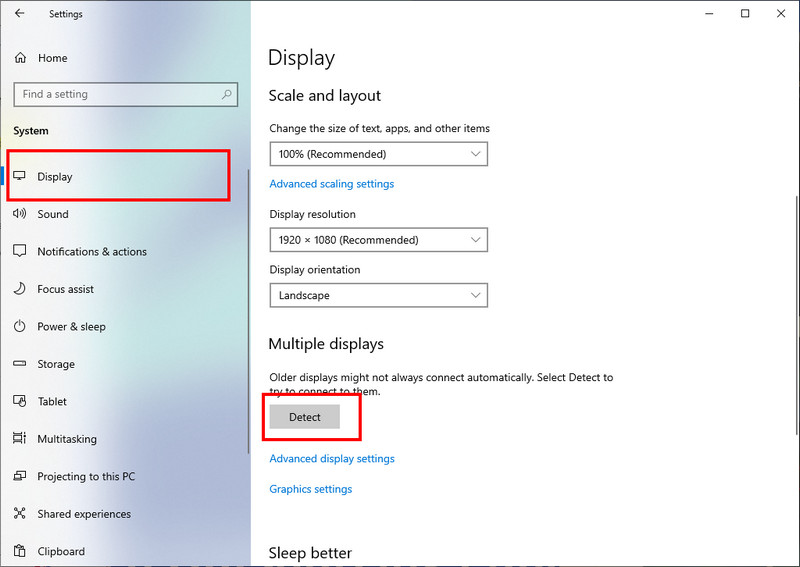
通過以上信息,您對如何在三星電視上共享屏幕有了一個簡單的了解,但是如果您使用 Aiseesoft 手機鏡,您現在可以輕鬆地將手機上的每個操作鏡像到更寬的屏幕,如 Windows 或 Mac。 通過此應用程序,您可以輕鬆地加快將手機屏幕上的內容鏡像到 PC 的速度。 通過 USB 連接後,單擊並移動所有內容,而無需在手機上點擊; 此功能稱為控制電話。
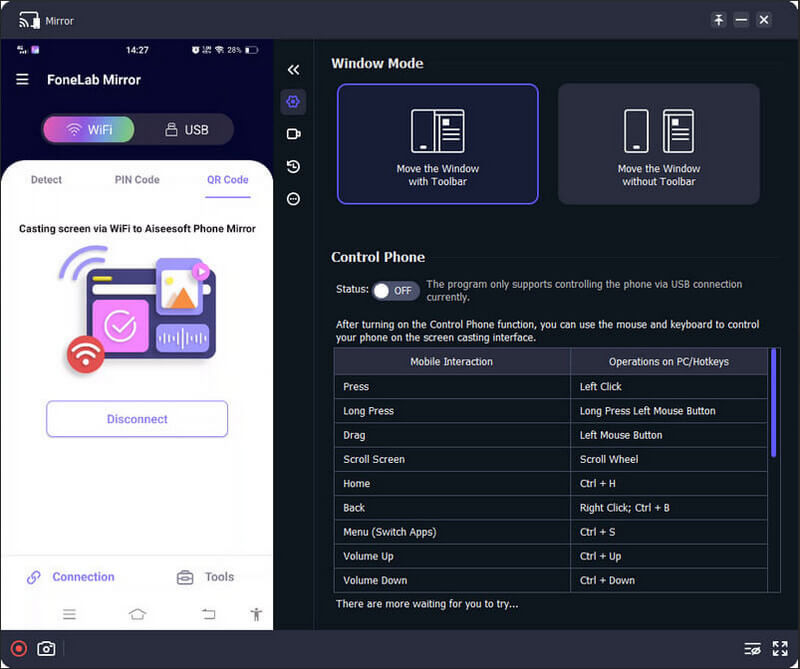
激活該功能後,您可以使用像鍵盤和鼠標一樣連接的計算機上的工具來使用其他移動交互。 您甚至可以在電腦屏幕上打開鏡像的手機。 該應用程序是不是很棒? 如果是這樣,您可以單擊下面的下載按鈕立即將應用程序下載到您的計算機驅動器。
100% 安全。無廣告。
三星電視上的鏡像是否需要密碼?
有時,它會要求輸入密碼,尤其是當請求密碼處於活動狀態時。 您可以將其關閉,這樣無論何時您想要將手機連接到三星電視,它都不會再要求輸入密碼。 但是,該範圍內的其他設備現在可以自由連接到三星電視。
三星電視支持 Airplay 嗎?
最新的三星電視支持 Airplaying 視頻流,可隨時在您的 iOS 設備上快速播放。 但是,在連接到三星電視的同時使用 AirPlay 功能時,您需要了解一些限制。 如果此功能不起作用,您可以使用第三方應用程序將手機有效連接到三星電視。
為什麼鏡像三星電視會有一些延遲?
連接干擾和設備的距離,將您的設備無線連接到三星等智能電視是最方便的方式。 儘管如此,您仍會遇到鏡像延遲。 為了克服這個問題,您可以使用 HDMI 適配器將其連接到三星電視並減少延遲。
結論
學習 如何在三星上進行屏幕共享 沒有你想的那麼難! 閱讀信息後,您只需花幾分鐘進行設置,瞧! 您現在可以在三星電視上觀看手機上的每一個動作。